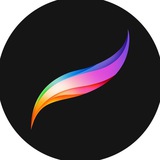Создание выделения
Procreate позволяет создавать выделения, сохраняя возможность масштабирования, панорамирования и поворота холста.
Инструмент выделения специально создан для сенсорного интерфейса. Просто нарисуйте или нажмите вокруг области, которую вы хотите выбрать. Вы можете использовать жесты навигации Procreate в любое время, чтобы увеличить масштаб для большей точности или выполнить панорамирование для выбора областей, которые в данный момент находятся за пределами экрана.
#полезность
Procreate позволяет создавать выделения, сохраняя возможность масштабирования, панорамирования и поворота холста.
Инструмент выделения специально создан для сенсорного интерфейса. Просто нарисуйте или нажмите вокруг области, которую вы хотите выбрать. Вы можете использовать жесты навигации Procreate в любое время, чтобы увеличить масштаб для большей точности или выполнить панорамирование для выбора областей, которые в данный момент находятся за пределами экрана.
#полезность
👍3❤1
Снятие выделения
Есть несколько способов снять свободное выделение, что предоставляет вам различные уровни контроля, которые зависят от вашего следующего шага.
Когда вы осуществите выделение, вы увидите активное выделение как чистую область холста и маскированные области, обозначенные движущимися диагональными линиями. Чтобы применить ваше выделение, выполните одно из следующих действий:
(1) Нажмите на инструмент «Трансформация»
Изолируйте и трансформируйте содержимое выделения.
(2) Нажмите кнопку «Рисовать»
Примените выделение и выберите кисть, которую вы использовали в последний раз - и все это одним быстрым шагом.
(3) Нажмите на начальную точку
Рисует прямую линию от вашей последней точки до узла. Теперь вы можете выбрать «Рисование» или изменять выделение дальше.
(4) Нажмите на кнопки «Добавить / Удалить»
Примените выделение и оставьте режим выделения активным для дальнейших модификаций.
#полезность
Есть несколько способов снять свободное выделение, что предоставляет вам различные уровни контроля, которые зависят от вашего следующего шага.
Когда вы осуществите выделение, вы увидите активное выделение как чистую область холста и маскированные области, обозначенные движущимися диагональными линиями. Чтобы применить ваше выделение, выполните одно из следующих действий:
(1) Нажмите на инструмент «Трансформация»
Изолируйте и трансформируйте содержимое выделения.
(2) Нажмите кнопку «Рисовать»
Примените выделение и выберите кисть, которую вы использовали в последний раз - и все это одним быстрым шагом.
(3) Нажмите на начальную точку
Рисует прямую линию от вашей последней точки до узла. Теперь вы можете выбрать «Рисование» или изменять выделение дальше.
(4) Нажмите на кнопки «Добавить / Удалить»
Примените выделение и оставьте режим выделения активным для дальнейших модификаций.
#полезность
❤2